Slik lager du en spilleliste på YouTube
 YouTube har en groovy funksjon som lar deg lage lister over videoer du liker. Du kan opprette så mange lister som du vil, og deretter legge til så mange videoer som du vil ha hver enkelt. Å lage en YouTube-spilleliste er enkel, og det er enkelt å dele med andre. Siden YouTube har eksistert i årevis, og jeg har aldri prøvd å bruke denne funksjonen før nylig, skjønte jeg at det var verdt å dele prosessen med å sette opp det for de som aldri har laget en spilleliste før.
YouTube har en groovy funksjon som lar deg lage lister over videoer du liker. Du kan opprette så mange lister som du vil, og deretter legge til så mange videoer som du vil ha hver enkelt. Å lage en YouTube-spilleliste er enkel, og det er enkelt å dele med andre. Siden YouTube har eksistert i årevis, og jeg har aldri prøvd å bruke denne funksjonen før nylig, skjønte jeg at det var verdt å dele prosessen med å sette opp det for de som aldri har laget en spilleliste før.
Trinn 1 - Navn spillelisten
Det er to forskjellige måter å opprette en ny YouTube-spilleliste på.
Metode 1: En måte er fra "Add to" -menyen som vises ved siden av (og under) alle videoer, selv i søkefeltet og "Related Videos" -feltene.

Metode 2: Den andre måten å lage spillelister, er fra ledelsen for video og spilleliste. Jeg foretrekker denne metoden fordi den lar deg legge inn mer informasjon på tidspunktet for opprettelsen. Du kan få tilgang til denne siden ved å klikke på brukernavnet ditt og deretter velge konto> Mine videoer og spillelister

Fra siden Video og spillelister bare klikk på knappen + Nytt ved siden av Spillelister. En mindre popup i vinduet vises og lar deg angi spillelisten din; ikke bry deg om å rote disse opp, du kan endre dem senere hvis du trenger det.


Trinn 2 - Bygg spillelisten din
Nå som spillelisten eksisterer, kan du begynne å legge til videoer - og det er mange forskjellige måter å gjøre det på. Vi går over noen.
På spillelistens administrasjonsside kan du legge til videoer fra visningsloggen til spillelisten din, og det finnes også en anbefalingsmotor på fanen ved siden av den.

Hvis du har lastet opp videoer til YouTube, kan du legge dem til i spillelisten din.

Hovedveien for å legge til videoer er fra siden av selve videoen. Under hver YouTube-video finner du en "Add to" -knapp. Klikk på nedpilen ved siden av denne knappen, og velg deretter spillelisten.

Knappen "Add to" " +" vil også vises på relaterte videoer og søkeresultater.

Trinn 3 - Del spillelisten din
Den enkleste måten å dele videoer på, er å gå til spillelistens administrasjonsside og deretter klikke på Del- knappen øverst. Dette vil gjøre at en delemeny vises som gir deg nettadressen til spillelisten, og også innebygningskoden for å plassere hele spillelisten til et nettsted (eksempel her).

Fra spillelistens nettadresse genererer YouTube automatisk en tilpasset side for selve spillelisten. Herfra kan du spille av alle videoer, eller legge til hele spillelisten til en annen spilleliste.

Ferdig!
YouTube-spillelister er nyttige for å holde oversikt over videoer du liker, og nå vet du at de er ute og ute med å lage dem. Jeg ser spillelister som er best brukt til å administrere favoritter, koble til en serie videoer eller lage en sporeliste med musikk.
Hvordan bruker du YouTube spillelister? Vi vil gjerne høre dine ideer og metoder i kommentarene nedenfor!


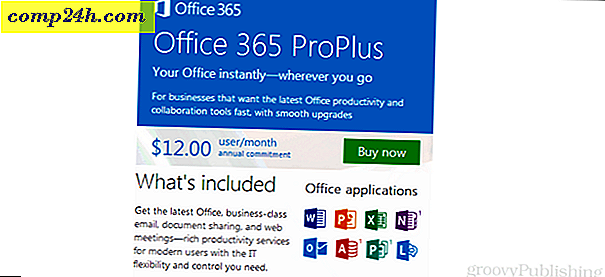
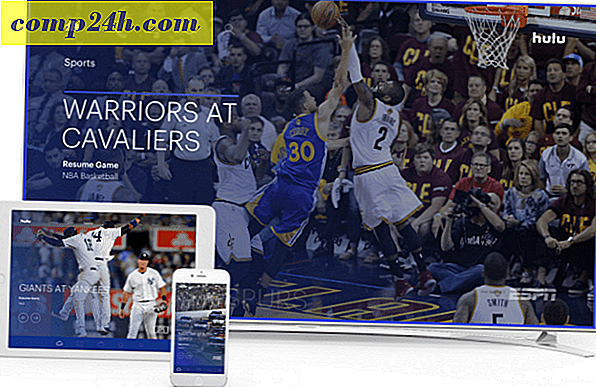

![Søk på Google ved hjelp av et virtuelt tastatur for ditt språk [groovyNews]](http://comp24h.com/img/news/659/search-google-using-virtual-keyboard.png)
